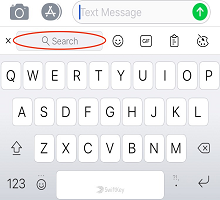1 - Cách truy nhập Thanh công cụ
Thanh công cụ là trung tâm của tất cả các tính năng Microsoft SwiftKey yêu thích và các cài đặt hữu ích của bạn.
Bạn có thể dễ dàng truy cập thanh công cụ từ Bàn phím SwiftKey của Microsoft. Chỉ cần gõ nhẹ 
Nếu bạn muốn đóng Thanh công cụ, hãy gõ nhẹ vào biểu 
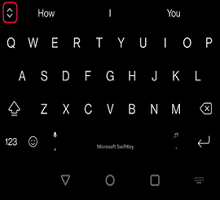
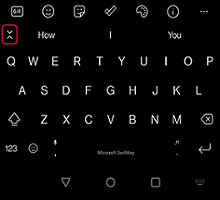
2 - Có gì trong Thanh công cụ?
Thanh công cụ là trang chủ của các tính năng sau:
Tìm kiếm
Tìm
Tính năng tìm kiếm trên Bing của chúng tôi cho phép bạn tìm kiếm và chia sẻ trực tiếp từ bàn phím SwiftKey của Microsoft. Bing nhằm mục đích cung cấp trải nghiệm tìm kiếm tốt hơn cho người dùng bằng cách sử dụng công nghệ AI để hiểu ý định của người dùng và cung cấp các kết quả liên quan.
Đọc thêm: Cách sử dụng tính năng Tìm kiếm trong Microsoft SwiftKey cho Android
Giai điệu
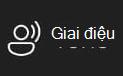
Chúng tôi có âm "Professional", "Casual", "Polite" và "Social Post".
Đọc thêm: Cách sử dụng Âm trong Bàn phím SwiftKey của Microsoft
Trò chuyện
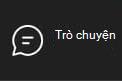
Đọc thêm: Cách sử dụng tính năng Chat trong Bàn phím GIF Của Microsoft SwiftKey

Thêm và gửi hình ảnh hoạt hình từ tất cả các ứng dụng yêu thích của bạn. Sử dụng chức năng tìm kiếm để tìm ra gif hoàn hảo cho mọi dịp.
Đọc thêm: Cách thêm và tìm kiếm GIFS
Hình dán

Nếu bạn thích GIF, bạn cũng sẽ thích Stickers! Thêm một số virus vào cuộc hội thoại của bạn với cả Stickers tĩnh và hoạt hình.
Đọc thêm: Cách sử dụng Nhãn dán
Cài đặt

Nếu bạn muốn sử dụng mui xe và xem cách Microsoft SwiftKey bọ chét, Cài đặt là nơi phù hợp để bắt đầu.
Chủ đề

Microsoft SwiftKey cung cấp nhiều chủ đề để cho phép bạn thực sự biến bàn phím thành của riêng mình.
Nhấn " Tab Chủ đề '(được biểu thị bằng biểu tượng bảng màu) và bấm vào Bộ sưu tập. Chọn chủ đề bạn muốn áp dụng cho bàn phím của bạn"
Đọc thêm: Chủ đề ảnh cho Android
Bảng tạm

Bảng tạm chứa tất cả văn bản bạn đã sao chép để sử dụng sau này. Bảng tạm cho phép bạn sao chép và dán clip hoặc tạo Phím tắt để chèn nhanh hơn.
Đọc thêm: Bảng tạm hoạt động như thế nào?
To-Do

Giờ đây, bạn có thể tạo tác vụ từ Bàn phím SwiftKey của Microsoft mà không cần chuyển đổi ứng dụng và xem tác vụ của mình trên các thiết bị trong các ứng dụng Microsoft như To Do, Outlook và Teams.
Đọc thêm: Cách làm việc với Tác vụ trong Bàn phím SwiftKey của Microsoft
Bố trí

Việc nhấn vào biểu tượng Bố trí cho phép bạn tự do thay đổi Ngôn ngữ và Bố trí mà không cần mở ứng dụng SwiftKey hoàn toàn.
Đọc thêm: Làm thế nào để thay đổi bố trí bàn phím (ví dụ: QWERTY thành AZERTY)?
Chế độ Một tay, Nổi và Ngón cái

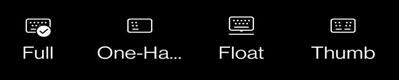
Chế độ một tay là một bàn phím nhỏ gọn với độ rộng nhỏ gọn, được thiết kế để nhập bằng tay.
Chế độ nổi cho phép bạn tự do di chuyển và định vị Bàn phím SwiftKey của Microsoft ở bất cứ nơi nào bạn thích.
Bố trí ngón cái cung cấp cho bạn một bàn phím tách.
Đọc thêm: Cách thay đổi chế độ bàn phím trên Microsoft SwiftKey cho Android
Translator

Chúng tôi đã tích hợp Microsoft Translator vào Bàn phím SwiftKey của Microsoft. Điều này cung cấp cho bạn một cách nhanh chóng và liền mạch để sử dụng các tính năng của Translator trong ngữ cảnh của những gì bạn đang làm. Không còn phải chuyển đổi ứng dụng hoặc sao chép và dán qua lại.
Đọc thêm: Cách sử dụng Microsoft Translator với Bàn phím SwiftKey của Microsoft?
Người tùy chỉnh

Bộ tùy chỉnh Thanh công cụ cho phép bạn điều chỉnh Thanh công cụ theo cách bạn muốn; sắp xếp lại thứ tự các biểu tượng, cộng với nó hoạt động như một menu tràn cho tất cả các biểu tượng mà bạn không có chỗ để hiển thị.
Tài khoản

Truy cập nhanh vào cài đặt Tài khoản Microsoft SwiftKey của bạn từ đây.
Đọc thêm: Tài khoản Microsoft SwiftKey là gì?
Đổi kích cỡ

Kéo các hộp ranh giới để đổi kích cỡ và định vị lại Bàn phím SwiftKey của Microsoft.
Đọc: Cách đổi kích cỡ Bàn phím SwiftKey của Microsoft trên Android
Emoji

Nhấn để truy cập nhanh vào tất cả biểu tượng cảm xúc bạn yêu thích.
Đọc thêm: Cách sử dụng Emoji với Bàn phím SwiftKey của Microsoft
Incognito

Nếu bạn không muốn Bàn phím SwiftKey của Microsoft học các từ chỉ cần nhấn vào biểu tượng Ẩn danh để bật bàn phím. Việc nhấn vào biểu tượng một lần nữa sẽ thoát khỏi chế độ Ẩn danh và cho phép Microsoft SwiftKey tìm hiểu lại từ bạn.
Đọc thêm: Chế độ ẩn danh hoạt động như thế nào trên Bàn phím SwiftKey của Microsoft dành cho Android?
Tự sửa

Một lối tắt tiện dụng sẽ bật và tắt tính năng tự sửa theo lựa chọn của bạn.
Đọc thêm: Phím cách hoạt động như thế nào với tính năng Tự sửa?
Chuyển Giọng nói thành Văn bản

Nhận dạng giọng nói được bật theo mặc định. Bàn phím SwiftKey của Microsoft sử dụng công nghệ Google Voice để hỗ trợ tính năng này.
Đọc: Làm cách nào để sử dụng Tính năng Giọng nói thành Văn bản với Microsoft SwiftKey trên Android?
Trung tâm Nhắn tin

Trung tâm nhắn tin là nơi để tìm hiểu thêm về các tính năng mới nhất của chúng tôi, cùng với các mẹo giúp bạn tận dụng tối đa Bàn phím SwiftKey của Microsoft.
-
Tìm kiếm
-
Giai điệu
-
Trò chuyện
Thanh công cụ là cách mới để truy cập nhanh hơn và dễ dàng hơn vào các tính năng Microsoft SwiftKey yêu thích của bạn.
1 - Cách truy nhập Thanh công cụ
Bạn có thể dễ dàng truy cập Thanh công cụ từ Bàn phím SwiftKey của Microsoft. Chỉ cần nhấn vào dấu '+' ở bên trái thanh dự đoán.
2 - Có gì trong Thanh công cụ?
Tại thời điểm viết Thanh công cụ là ngôi nhà mới cho các tính năng sau:
Tìm
Tính năng tìm kiếm trên Bing của chúng tôi cho phép bạn tìm kiếm và chia sẻ trực tiếp từ bàn phím SwiftKey của Microsoft. Bing nhằm mục đích cung cấp trải nghiệm tìm kiếm tốt hơn cho người dùng bằng cách sử dụng công nghệ AI để hiểu ý định của người dùng và cung cấp các kết quả liên quan.
Cách sử dụng Tìm kiếm trong Bàn phím SwiftKey của Microsoft
Giai điệu
Tính năng Âm của chúng tôi cho phép bạn thay đổi âm của văn bản bạn đã nhập vào trường nhập. Ứng dụng này sử dụng trí tuệ nhân tạo để giúp người dùng cải thiện khả năng viết của họ bằng cách đề xuất các từ thay thế và sắp xếp lại các câu.
Chúng tôi có âm "Professional", "Casual", "Polite" và "Social Post".
Cách sử dụng Tone trong Bàn phím SwiftKey của Microsoft
Chat
Khi bạn sử dụng tính năng trò chuyện Bing mới từ bàn phím SwiftKey để tìm kiếm trên web, điều đó giống như có một trợ lý nghiên cứu, trình lập kế hoạch cá nhân và đối tác sáng tạo ở bên bạn. Đôi khi bạn cần nhiều câu trả lời hơn — bạn cần cảm hứng. Cho dù bạn đang viết email, câu chuyện đi ngủ hay kế hoạch bữa ăn, không cần phải chờ đợi - chỉ cần bắt đầu.
Cách sử dụng Tính năng Trò chuyện trong Bàn phím SwiftKey của Microsoft
Emoji
Nhấn vào biểu tượng emoji sẽ mở ngăn emoji. Ở đây bạn có thể chọn từ hàng trăm biểu tượng cảm xúc khác nhau trải rộng trên nhiều loại danh mục.
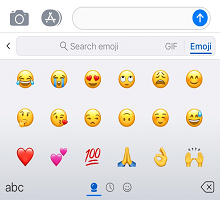
GIFS
Thêm và gửi hình ảnh hoạt hình từ tất cả các ứng dụng yêu thích của bạn.
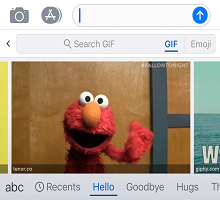
Bảng tạm
Bảng tạm Microsoft SwiftKey chứa tất cả văn bản bạn đã sao chép để sử dụng sau này. Bảng tạm cho phép bạn sao chép và dán clip hoặc tạo Phím tắt để chèn nhanh hơn.
Đọc thêm: Bảng tạm hoạt động như thế nào?
Chủ đề
Truy cập nhanh vào Chủ đề bàn phím của bạn và thay đổi giao diện bằng cách cuộn qua các thiết kế trên ưu đãi hoặc thiết kế của riêng bạn.
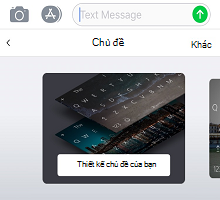
Đọc thêm: Cách thay đổi chủ đề và thiết kế
Tìm kiếm
Sử dụng chức năng tìm kiếm để tìm GIFS và Emoji cho phù hợp với mọi dịp.